Google Earth; vizuálna podpora pre kartografov
Google Earth ďalej byť nástrojom zábavy pre väčšinu, sa tiež stala vizuálne podpora pre mapovanie, ako ukazujú výsledky, a aby preskúmala prácu, ktorá sa má uskutočniť v súlade; nehovoriac ako pedagogický nástroj pre geografiu alebo triedu geodézie.
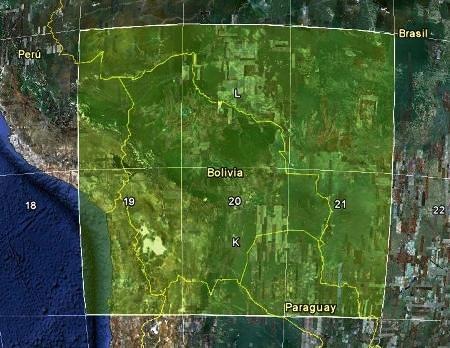
V tomto prípade pomôžem rozdeľovaču GIS pri zostavovaní kvadrantov a aplikácii Google Earth na kontrolu výsledkov, pričom využijem cvičenie, ktoré sme vyvinuli spolu s Cristianom Mejíom, geodetom zo spoločnosti Sucre, s ktorého pomocou sa tieto skúsenosti uskutočnili. V zásade musíme vymedziť oblasť, na ktorej budeme pracovať, v prípade Bolívie je to medzi zónami 19, 20 a 21; a zemepisné šírky 8 a 24 stupňov, na južnej pologuli. To všetko je možné vytiahnuť z aplikácie Google Earth jednoduchou kontrolou, zmeniť možnosť vidieť v UTM vizualizovať zóny a geograficky vidieť zemepisné šírky a dĺžky.
1. Kvadrant troch oblastí záujmu.
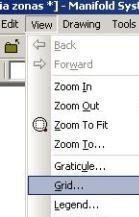
V rozdeľovači je vyrobená s Zobraziť> mriežka
Potom naznačíme, že očakávame kvadrant, ktorý ide od zemepisnej dĺžky -54 do -72, sú záporné, pretože sa nachádzajú na západnej pologuli. A zemepisnú šírku, ktorú vyberieme medzi -8 a -24, sú stále záporné, pretože sú pod rovníkom.
Tiež uvádzame, ako ju chceme rozdeliť; úplný rozmer je 18 (3 Vreteny stupňov 6) na zemepisnú dĺžku a 16 (2-krát 8 stupňov) na zemepisnú šírku. Naznačujeme, že nám veríte tašky namiesto jednoduchých čiar. A máme tu tri zóny, ako je to vyššie v aplikácii Google Earth. Aby sme to otestovali, klikneme pravým tlačidlom myši na vrstvu a exportujeme do kml, takže vizuálny aspekt je taký logický, že v geodetickom laboratóriu pred 20 rokmi bolo ťažké pochopiť.
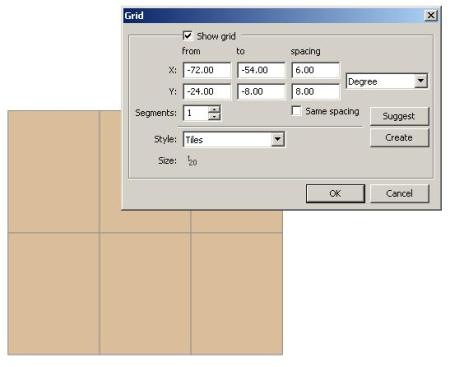
2. Mapy 1: 250,000 XNUMX
Rovnakým spôsobom napríklad ideme do pracovnej zóny 20. V tomto prípade majú listy 1: 250,000 1.5 rozmery 1 x 16 stupeň, čo zodpovedá rozdeleniu celej zóny na maticu 4 x XNUMX. tašky.

Uvádzame, že teraz chceme len mriežku, ktorá je medzi dĺžkami 60 a 66 a  šírka od 8 po 24; čo znamená, že stupne 6 budú rozdelené na segmenty 1.5 a zemepisné šírky do segmentov triedy 1.
šírka od 8 po 24; čo znamená, že stupne 6 budú rozdelené na segmenty 1.5 a zemepisné šírky do segmentov triedy 1.
Hotovo: pre kontrolu kliknite pravým tlačidlom myši a exportujte do kml. V pozdĺžnom / dlhom zobrazení môžete skontrolovať, či sa čiary zhodujú s mriežkou Google Earth.
Ak chcete pridať centroidy, vyberú sa všetky dlaždice a použije sa funkcia geografického spracovania, ako je vidieť na nasledujúcej grafike. Nie je potrebné vytvárať ďalšiu vrstvu, pretože rozdeľovač v nej podporuje rôzne typy objektov. Ak chcete poslať do inej, nemali by ste ich ani vyberať, pretože sú vytvorené s aktivovaným výberom, takže iba rezanie / vloženie.
3. Mapy 1: 100,000 XNUMX
V tomto prípade sa nič nezmení viac ako medzery, 1.5 stupne sú rozdelené do troch segmentov, takže zostanú 0.50 x 0.50.
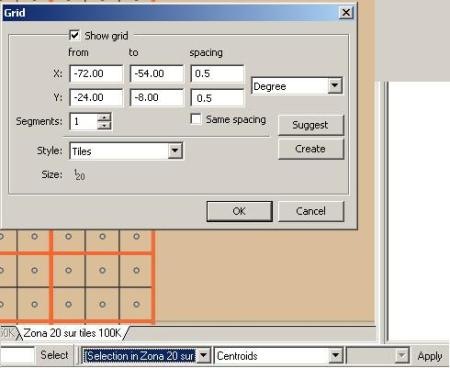
4. Mapy 1: 50,000
Nie je potrebné pripomínať, že ďalšia vrstva je rozdelená na segmenty 0.25 x 0.166667, pretože ju delíme na maticu 2 x 3, ako je vidieť na konečnom výsledku. Vpravo sú vrstvy zobrazené vo vnútri priečinka a pod nimi vo vnútri mapy, napríklad ako sme to vysvetlili nejaký deň.

A to je, ako by sa v aplikácii Google Earth, mohli by sme tiež urobiť to všetko naraz, celý priestor, však to nie je vhodné, pretože budeme musieť transformovať UTM, a to sa vykonáva pomocou vrstvy boli oddelené podľa jednotlivých oblastí.

Je smiešne, že súbor .map Manifold, ktorý obsahuje všetky vrstvy, meria iba 85 kb a 59 kb aplikácie Google Earth.
Tu si môžete stiahnuť súbor v .map formát pre rozdeľovacie GIS a .kmz pre aplikáciu Google Earth.
V konečnom dôsledku by to bolo bez aplikácie Google Earth vyžadovalo oveľa viac abstraktného času kontroly a pochybností o pravdepodobnej chybe. Google obrázky nebudú tak presné, ale ako pedagogický nástroj môže byť veľmi užitočný do tej miery, že jeho všestrannosť prevzala konvenčné sféry na niečo menej ako kancelárske ozdoby.






Máte voľné miesta pre kartografa?
Myslím, že to, čo hľadáte s PlexEarth, dávajte to pohľad, určite vás rieši a beží na aplikácii AutoCAD
Chcel by som importovať obrázok z Google Earth do AutoCADu ako AutoCAD mám obrysy pozemkov, ale želajú si nakresliť obrázok G. zemi, ale Noc, do akej miery sa dostanem mriežky na obrázok ho škálovať ak nie môžete mi pomôcť
Dobrý deň, Fernando.
Najnovšia verzia aplikácie Google Earth straty tohto odkazu:
http://www.google.com/intl/es/earth/download/ge/agree.html
Ďalšia možnosť je z Google Earth, prejdite na možnosť „pomoc, skontrolovať aktualizácie“, ktorá skontroluje, či existuje nová verzia v porovnaní s tou, ktorú už máte, a stiahne novú, ak sa tak rozhodnete.
Predpokladám, že ak to bude robiť, ArcGIS by mal byť schopný. Hoci som to nikdy neurobil so softvérom ESRI.
agent g !, už som nainštaloval verziu programu google eart 6.5, ktorá stránka si môže stiahnuť aktualizáciu?
Je tiež potrebné použiť iba rozdeľovač na export každej vrstvy alebo obrázka a použiť ho, mohol by pracovať v inom softvéri, ako je Arcgis?
Negatívny, nemyslím si, že tu existuje kurz.
Budete musieť ísť na skúšku a chybu.
Perfektný vďaku, mohol by ste odporučiť návod, ako to urobiť je mriežka v metroch štvorcových
vďaka
Istá. Na to musíte mať výkres s projekciou UTM, potom sa zobrazí panel mriežky v možnosti generovať mriežku v metroch.
Máte pravdu moju vinu, že som to robil zle, ďakujem veľmi pekne.
Existuje spôsob, akým to môžete robiť v presných opatreniach, napr. 100 štvorcových metroch, napríklad mriežka alebo štrk 100 štvorcových metrov.
vďaka
Nahral som vzorové súbory a mohli sa stiahnuť.
Aj @Pablo:
Správne, vytvoríte nový výkres a nasadíte ho dvojitým kliknutím.
Potom prejdete na mriežku.
@Ariel:
Pokúste sa zobraziť rozdiel pomocou:
Zobraziť / mriežka
a potom
Zobraziť / skosenie
Jeden z nich by mal pre vás dobre fungovať.
Ahoj, to je veľmi dobré, ale v mojom prípade to nevyjde správne, možno preto, že v zozname, kde sa hovorí DEGREE po stlačení mriežky nevyjde; to sa zvyčajne vypína a nie je to možnosť, že to môže byť? Ďakujem vám
Veľmi vám ďakujem za vašu rýchlu odpoveď, ďalšia otázka pred vytvorením siete by si mala vytvoriť kreslenie a pracovať na nej? alebo existuje iná cesta.
vďaka
V aplikácii Google Earth prejdete kurzorom myši po obrazovke a nižšie sa zobrazia zemepisná šírka a dĺžka. Ak ho nevidíte, znamená to, že je deaktivovaný, aktivuje sa vykonaním „zobraziť / stavový riadok“
Rovnako ako zemská zemepisná dĺžka a zemepisná šírka, v tomto príklade získam iné hodnoty, nie ak používam Google Earth dobre.
Ďakujem vám a ľúto, ak je otázka priemerná základná úroková sadzba spolu s týmto
Je zakúpený, osobná verzia sa vydáva za $ 245.
https://www.manifoldsoftwarelimited.com/online/store.aspx
Dobré je to, čo som hľadal, ale kde som stiahol alebo získal GIS rozdeľovač?
vďaka
Objednať.
pozdravy g! veľmi ďakujem vám za pomoc, teraz môžem mať zo systému Google Earth kartografický systém až do najbližšej doby s ďalšími otázkami.